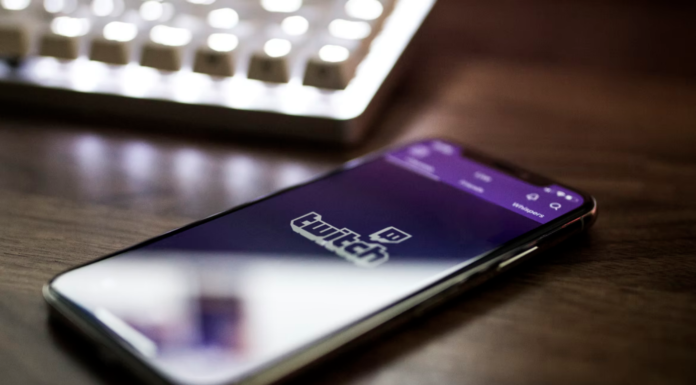Twitch est un service de streaming vidéo de renommée mondiale. Il accueille des championnats informatiques en direct, des jeux en streaming et des tutoriels vidéo. En outre, les utilisateurs communiquent dans des chats et échangent des nouvelles, commentent les actions des joueurs et créent des chaînes personnelles. Tout le monde peut s’inscrire sur la plateforme. Vous pouvez également diversifier votre profil personnel et en faire le design. Plus précisément, vous pouvez changer la couleur de votre pseudo de chat. Parfois, les changements ne sont pas seulement importants dans la vie, mais aussi dans votre vie de joueur. Si vous êtes un streamer, vous devez faire des changements tout le temps, donc changer la couleur de votre pseudo dans twitch est une tâche simple.
Voici donc comment changer la couleur de votre nom d’utilisateur sur Twitch en quelques étapes simples.
Comment changer la couleur du nom d’utilisateur sur Twitch sur le bureau
Les options de chat Twitch proposent plusieurs couleurs que vous pouvez choisir pour changer la couleur de votre nom d’utilisateur Twitch. Au total, vous pouvez utiliser gratuitement 15 couleurs pour modifier la couleur de votre nom d’utilisateur Twitch. Pour obtenir plus de couleurs, vous devez vous abonner à Twitch Turbo, ou vous pouvez également accéder à des couleurs supplémentaires avec un abonnement Amazon Prime. Twitch propose de nombreuses options de chat, comme la modification de la taille et de la couleur de la police de votre chat Twitch. Il existe deux méthodes différentes pour modifier la couleur d’un nom sur Twitch :
- Identité du chat Twitch.
- Utilisation d’une commande spéciale.
Comment changer de nom d’utilisateur sur Twitch en utilisant l’identité de chat ?
Si vous voulez changer la couleur de votre nom d’utilisateur sur Twitch en utilisant Chat Identity, vous devez suivre ces étapes :
- Tout d’abord, rendez-vous sur le site officiel de Twitch.
- Ensuite, sélectionnez le flux dont vous voulez profiter.
- Naviguez jusqu’à la boîte de dialogue et cliquez sur l’icône « étoile » à gauche du champ de texte pour ouvrir l’option « Identité du chat ».
- Ensuite, faites défiler la case « Identité du chat » et recherchez la section « Couleur du nom global ».
- Vous verrez différentes couleurs. Si vous cliquez sur l’une d’entre elles, vous pourrez voir un aperçu de votre nom d’utilisateur dans la section « Aperçu de l’identité ».
- Enfin, selon ce que vous préférez, faites un dernier clic et revenez en arrière. C’est tout.
Une fois que vous avez terminé ces étapes, votre nom d’utilisateur s’affichera dans une nouvelle couleur sur Twitch.
Comment changer de nom d’utilisateur sur Twitch en utilisant une commande spéciale
Si vous souhaitez modifier votre nom d’utilisateur sur Twitch à l’aide d’une commande spéciale, vous devez suivre les étapes suivantes :
- Tout d’abord, rendez-vous sur le site officiel de Twitch sur votre bureau et connectez-vous à votre compte, si nécessaire.
- Ensuite, sélectionnez le flux dont vous voulez profiter et ouvrez la fenêtre de discussion.
- Dans le chat, entrez la commande « /color red » (vous pouvez choisir la couleur rouge par exemple) et appuyez sur la touche « Entrée » de votre clavier.
Une fois que vous avez terminé ces étapes, vous pouvez envoyer n’importe quel message dans le chat Twitch et vous verrez que la couleur de votre nom d’utilisateur Twitch a été modifiée.
Si vous voulez changer la couleur de votre nom d’utilisateur sur Twitch sur votre appareil mobile, vous pouvez également répéter ces étapes. Saisissez simplement la commande mentionnée ci-dessus dans le chat et la couleur de votre nom d’utilisateur sera modifiée.